Poți folosi Telegram pe PC: Autentificare web Telegram vs. autentificare desktop
Aruncă o privire rapidă
Te-ai întrebat vreodată că poți folosi Telegram pe PC? Deblochează întregul potențial al Telegram Web și Desktop, cu sfaturi utile pentru gestionarea în siguranță a mai multor conturi!
Te trezești instinctiv deschizând Telegram, fie că vrei să contactezi clienți sau să ții legătura cu prietenii și familia? Într-adevăr, Telegram a luat lumea cu asalt, devenind o punte de comunicare vitală pentru mulți oameni. Dar ești încă limitat la utilizarea doar a aplicației mobile, fără să știi că Telegram oferă o experiență la fel de puternică pentru PC?
Acest ghid îți va arăta tot ce trebuie să știi despre cum să accesezi Telegram pe PC, acoperind atât versiunile web, cât și cele desktop. De la configurarea inițială la funcții avansate, limitări și gestionarea mai multor conturi, vom explora totul. Indiferent dacă alegi Telegram Web pentru acces rapid sau versiunea desktop pentru funcționalități îmbunătățite, vei învăța măsuri esențiale de securitate, sfaturi de bază de utilizare și cele mai bune practici pentru o experiență Telegram sigură pe PC.

Autentificare Telegram Web
Ce este Telegram Web?
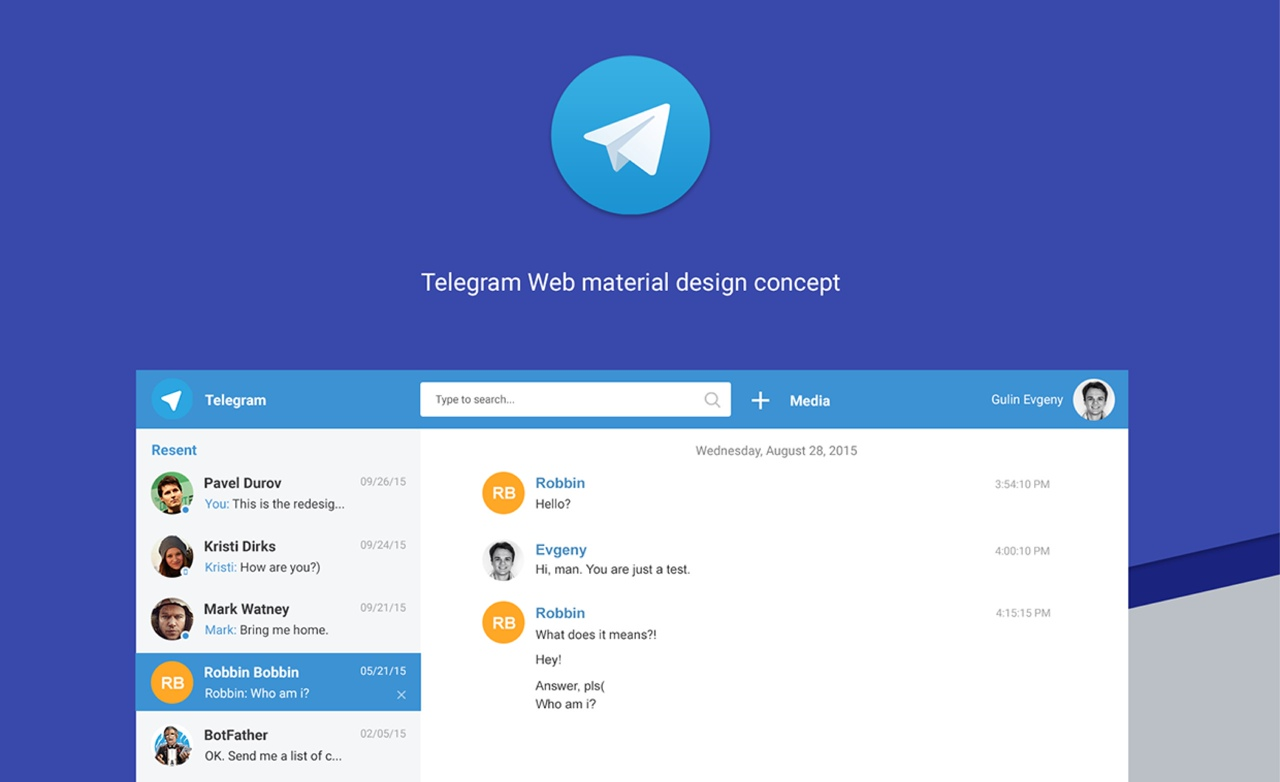
Telegram Web este o versiune bazată pe browser a aplicației de mesagerie care vă permite să deschideți Telegram în browser - nu este necesară instalarea de software. Oferă majoritatea acelorași funcții ca aplicația mobilă și funcționează perfect pentru mesagerie rapidă, partajare de fișiere și gestionarea grupurilor.
De ce să folosești Telegram Web?
Telegram Web oferă acces rapid și flexibil la mesajele dvs. de pe orice computer, ceea ce îl face o alegere ideală pentru diverse scenarii:
- Nu sunt necesare descărcări: Excelent pentru acces temporar pe computere partajate sau publice fără a instala aplicația, ceea ce îl face deosebit de valoros pentru profesioniștii care lucrează frecvent pe diferite dispozitive sau locații.
- Experiență similară aplicației:Bucurați-vă de aceleași funcții ca și aplicațiile desktop și mobile: programați, editați sau ștergeți mesaje, răsfoiți canale, creați grupuri, utilizați pachete de stickere și activați notificări.
- Comunicare sincronizată: Tranziție perfectă între telefon și browser cu comunicare instantanee în timp real sincronizarea mesajelor, permițând un flux de lucru neîntrerupt și experiențe de comunicare consecvente.
- Funcționare independentă: Spre deosebire de alte platforme, Telegram Web funcționează independent de conectivitatea telefonului dvs., nu trebuie să țineți telefonul în apropiere sau conectat la internet. Acest lucru oferă fiabilitate și accesibilitate de neegalat pentru utilizatorii care au nevoie de o comunicare constantă, fără probleme.
- Apeluri vocale prin browser: Efectuați apeluri vocale direct prin browser utilizând microfonul încorporat al dispozitivului.
Limitări ale Telegram Web
Deși Telegram Web oferă un set cuprinzător de funcții care îl fac o platformă puternică de mesagerie pentru comunicarea bazată pe browser, utilizatorii ar trebui să fie conștienți de anumite limitări funcționale care îl disting de aplicațiile mobile și desktop:
- Comparativ cu versiunea desktop: Telegram Web oferă mai puține funcții. Îi lipsesc ștergerea automată a mesajelor, apelurile vocale/video și capacitățile de exportare a istoricului chaturilor. În plus, puteți utiliza un singur cont odată.
- Comparativ cu aplicația mobilă: Telegram Web nu acceptă chaturile secrete, o funcție disponibilă în aplicația mobilă. Aceasta înseamnă că mesajele de pe web nu au criptare end-to-end. În plus, orice chat secret pe care îl creați pe smartphone rămâne stocat local și nu poate fi accesat prin versiunea web.
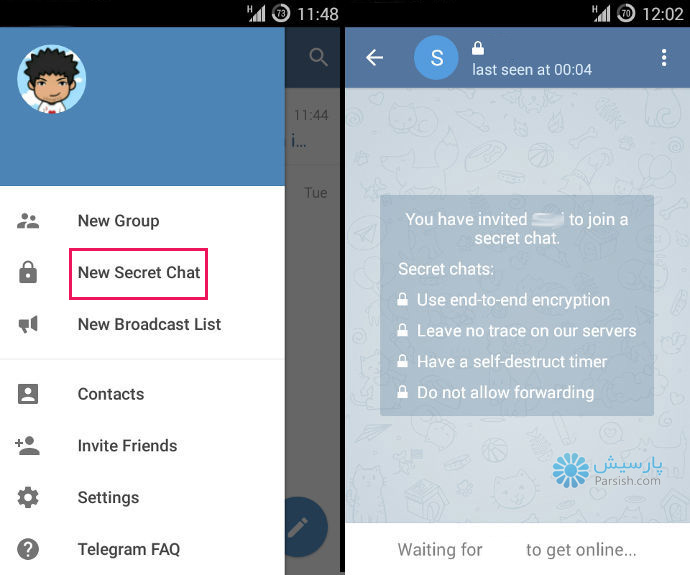
Cum să vă conectați la Telegram Web
Puteți deschide cu ușurință Telegram în browser, deoarece Telegram Web este compatibil cu toate browserele majore, inclusiv Google Chrome, Microsoft Edge, Safari și Mozilla Firefox. Este independent de platformă, permițându-vă să îl accesați pe orice sistem de operare modern, fie pe telefonul mobil, iPad sau tabletă Android.
Iată un ghid pas cu pas pentru autentificarea în Telegram Web:
- Deschideți Telegram Web: Deschideți browserul web preferat și accesați pagina oficială pagina oficială de autentificare Telegram Web.
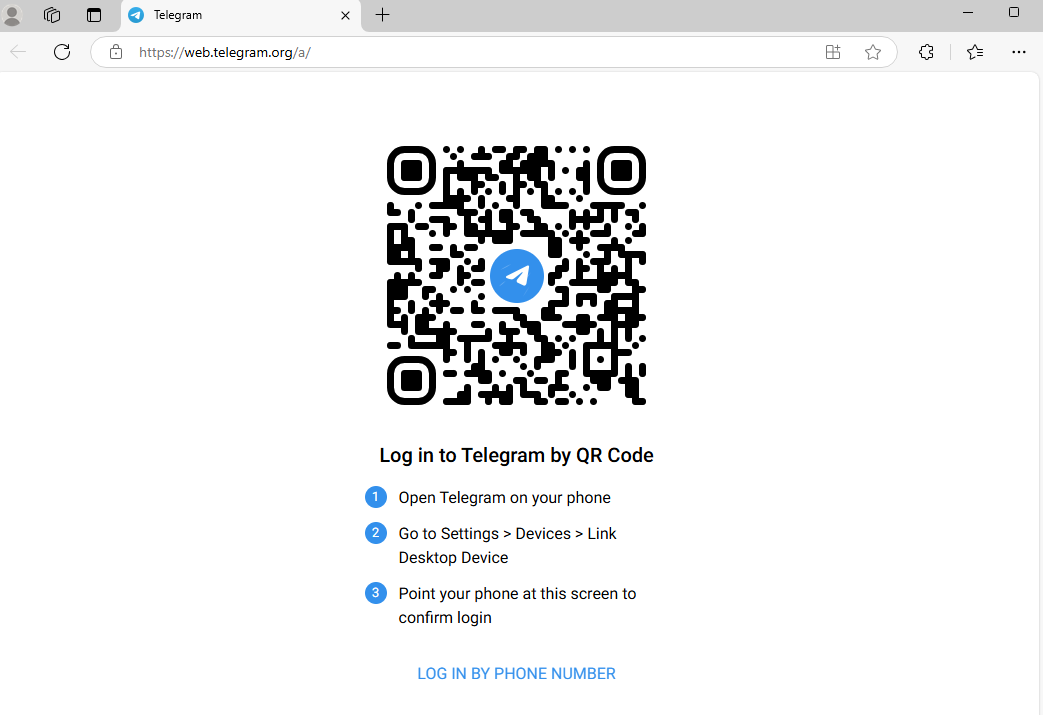
- Alegeți o metodă de conectare:
Vă puteți conecta folosind fie numărul de telefon, fie un cod QR:
Opțiunea 1: Conectare cu numărul de telefon
- Selectați "CONECTAȚI-VĂ DUPA NUMĂR DE TELEFON".
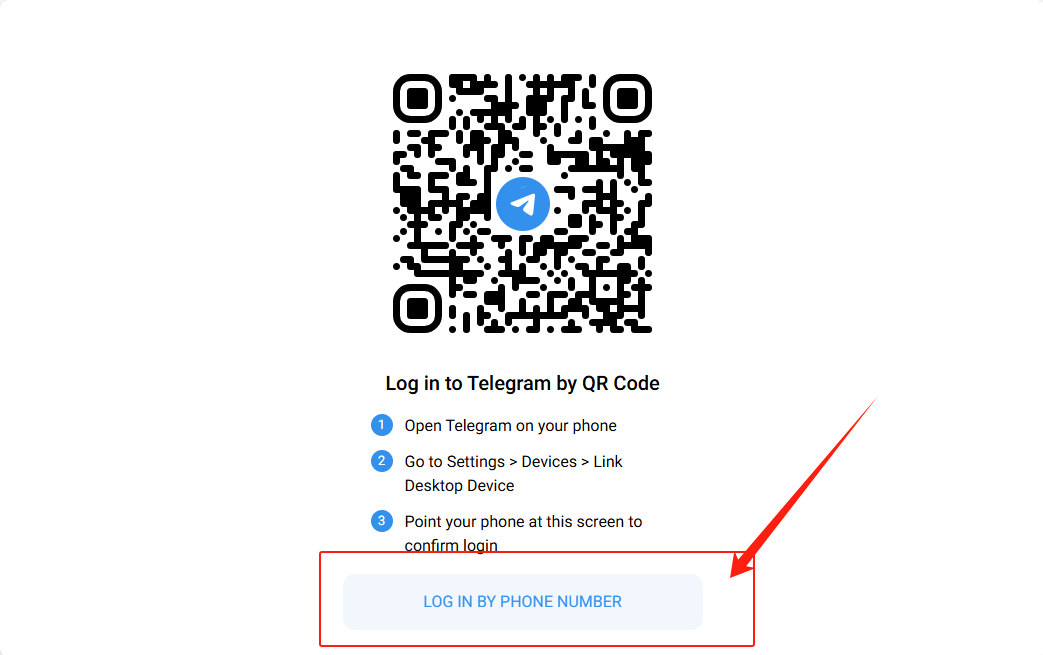
- Introduceți numărul dvs. de telefon înregistrat împreună cu prefixul țării.
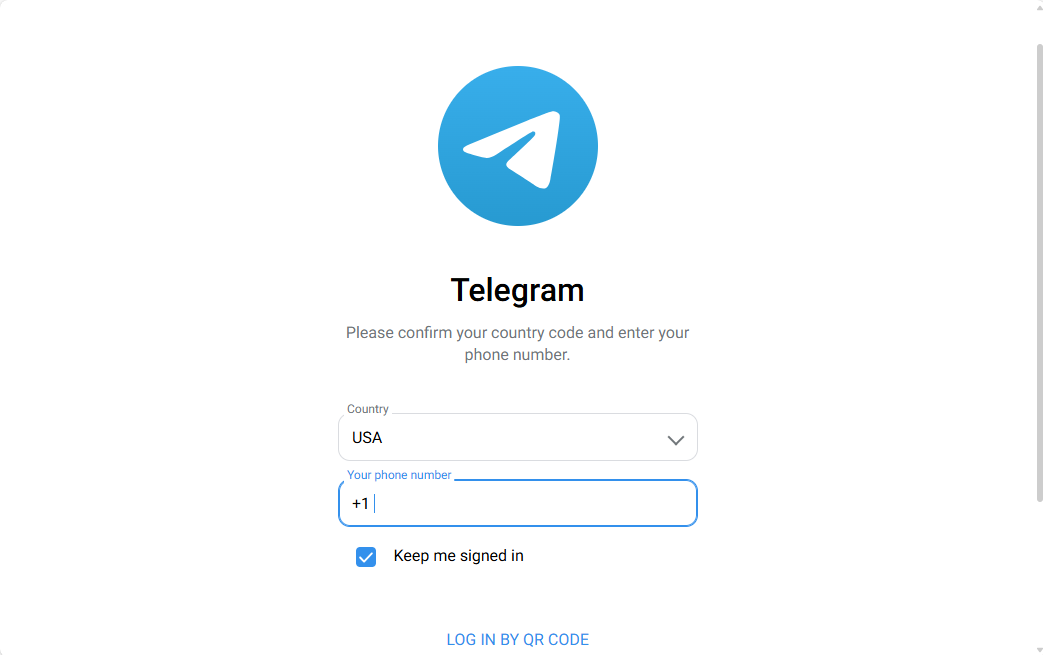
- Deschideți aplicația Telegram pe telefon pentru a primi un cod de verificare din cinci cifre. Introduceți acest cod pe pagina de conectare Telegram Web.
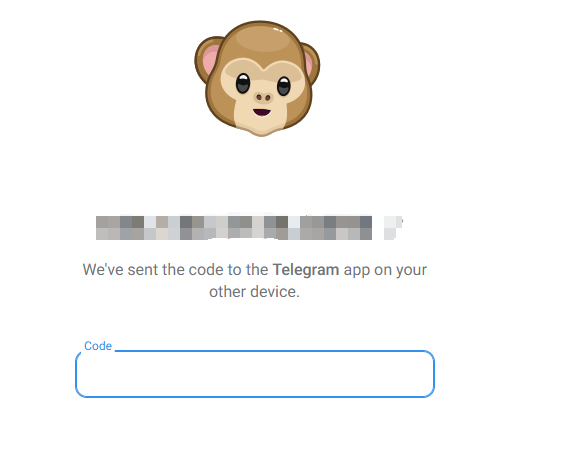
Sfat: Unii utilizatori pot întâmpina probleme de conectare la Telegram, cum ar fi neprimirea codurilor de verificare. Consultați acest blog pentru soluții la această problemă comună de conectare.
- Dacă autentificarea cu doi factori este activată, introduceți parola pentru a finaliza procesul de conectare.
Opțiunea 2: Autentificare prin cod QR
- Selectați opțiunea "AUTENTIFICARE PRIN COD QR".
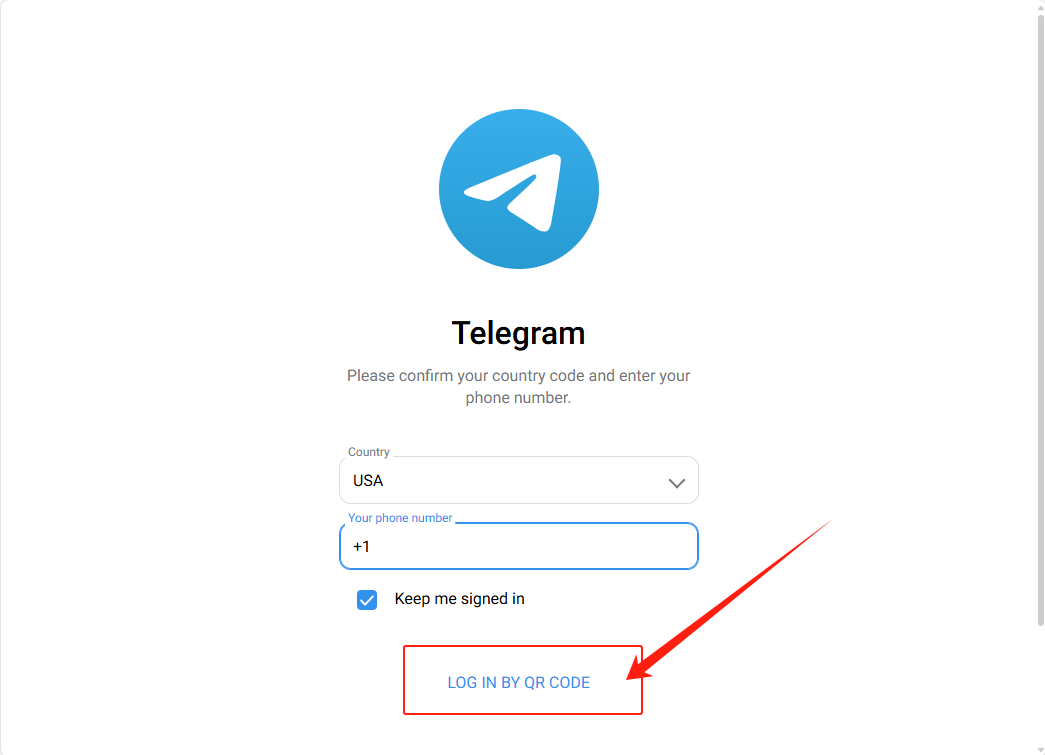
- Deschideți aplicația Telegram pe telefon, navigați la Setări > Dispozitive și atingeți „Conectați dispozitivul desktop.”
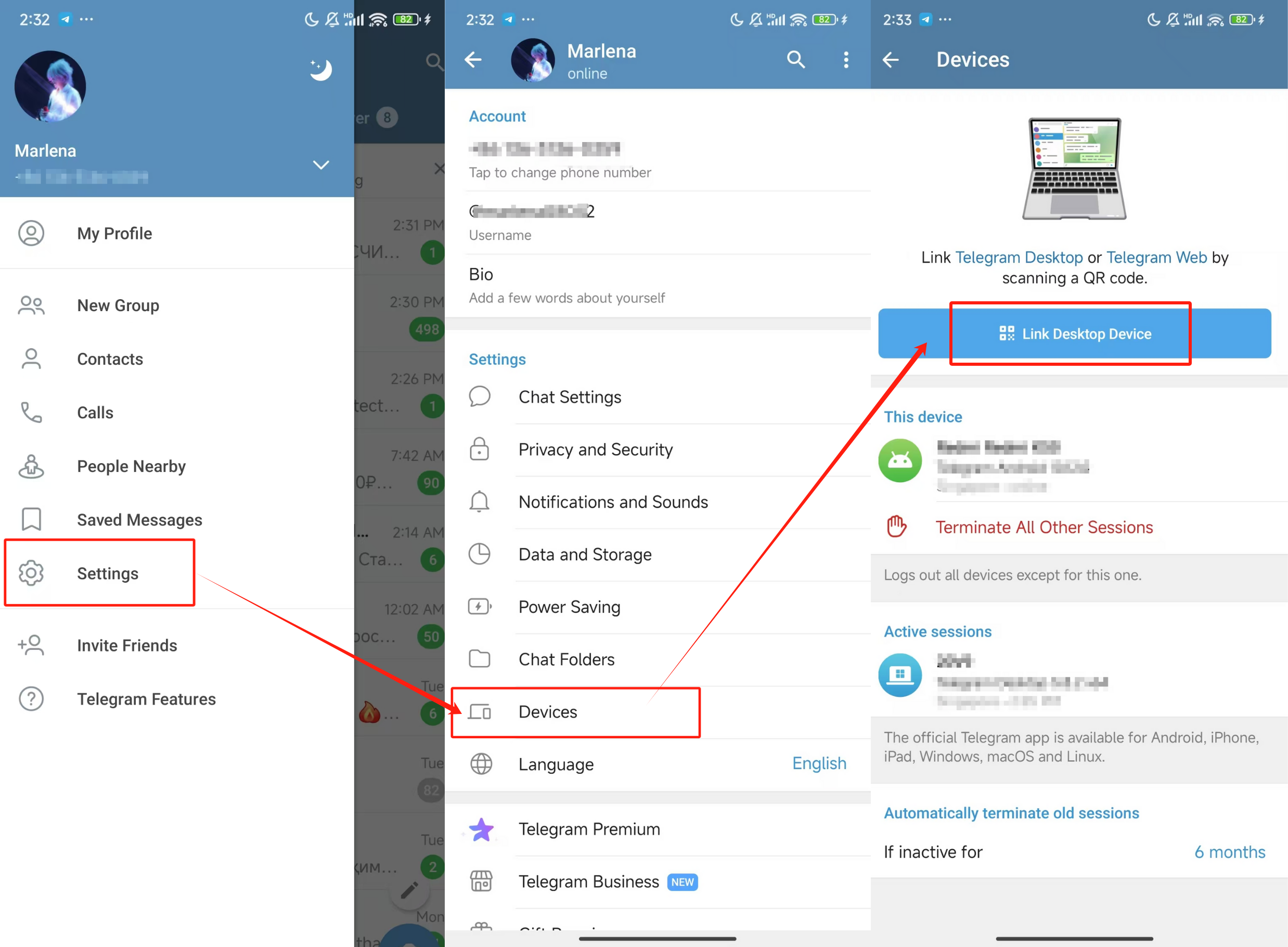
- Scanați codul QR afișat în browser pentru a vă conecta.
Autentificare Telegram Desktop
Ce este Telegram Desktop?
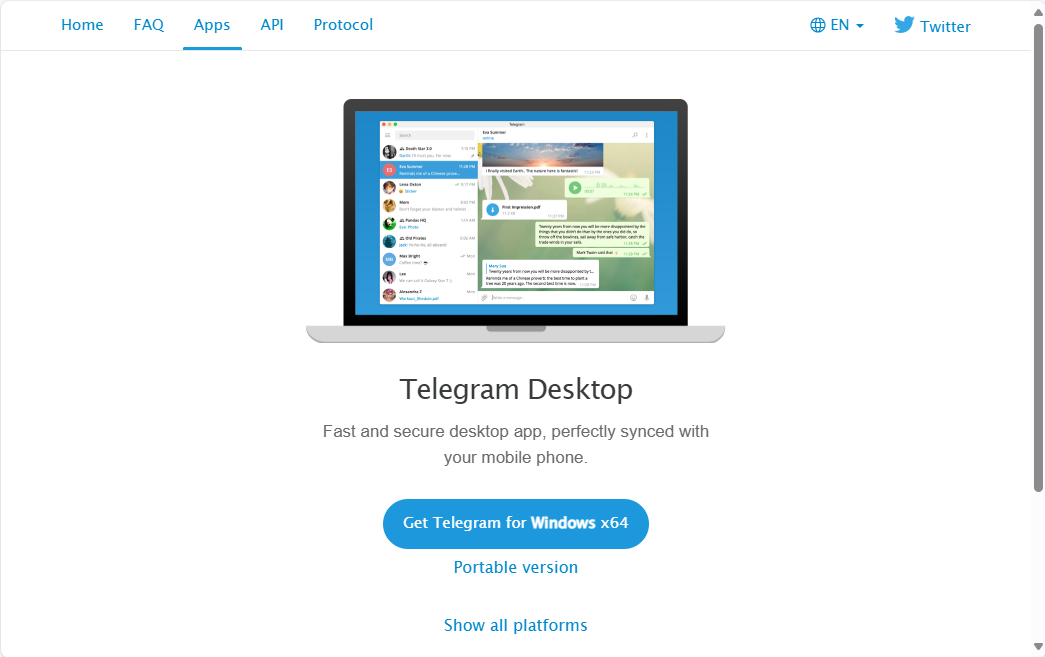
Telegram Desktop este o aplicație nativă pentru Windows, macOS și Linux care oferă mai multe funcții și performanțe mai bune decât versiunea web. Este perfectă pentru utilizatorii care doresc capabilități avansate de mesagerie și o funcționare mai rapidă.
De ce să folosiți Telegram Desktop?
Aplicația Telegram Desktop este perfectă pentru utilizatorii avansați și profesioniștii care au nevoie de viteză, setări avansate și funcționalități suplimentare. Avantajele cheie includ:
- Multitasking îmbunătățit: Gestionați mai multe conversații mai eficient cu un ecran mai mare și posibilitatea de a deschide chat-uri în ferestre sau file separate.
- Conturi multiple: Adăugați până la trei conturi pe un singur dispozitiv, comutând cu ușurință între ele fără a fi nevoie să vă deconectați.
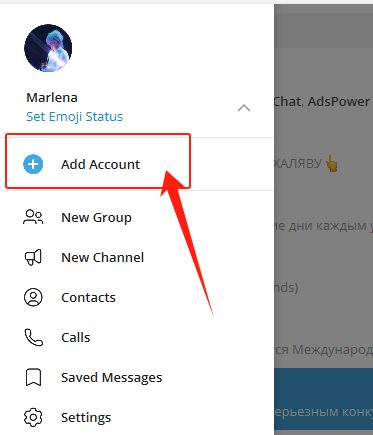
- Experiență îmbunătățită pentru utilizator: Navigați rapid prin chat-uri, canale și grupuri cu ajutorul comenzilor rapide de la tastatură și partajați fișiere fără efort.
- Sincronizare între dispozitive: Comutați fără probleme între dispozitive, păstrând sincronizate toate chat-urile, grupurile, canalele și mesajele salvate.
- Stabilitate mai mare: Bucurați-vă de performanțe mai fluide, rulând independent de browserul web, reducând blocările.
- Personalizare și funcții avansate: Personalizați-vă aplicația cu teme și comenzi rapide de la tastatură, oferind în același timp funcții precum ștergerea automată a mesajelor, apeluri vocale/video și exportul istoricului chaturilor.
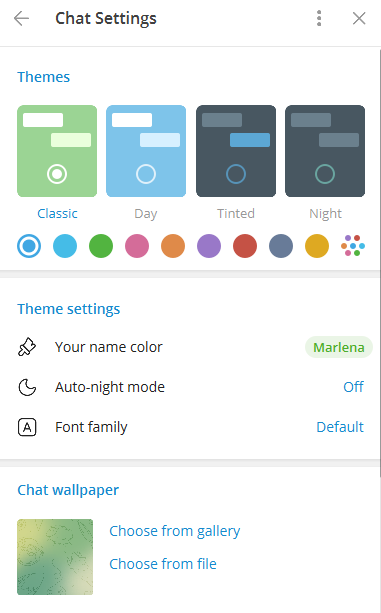
Limitări Telegram Desktop (Comparativ cu aplicația mobilă):
- Fără chaturi secrete
Telegram Desktop nu acceptă nici chaturi secrete chat-uri - mesajele criptate și autodistructive disponibile pe dispozitivele mobile. Deoarece cheile de criptare și istoricul chat-urilor sunt stocate doar pe smartphone, nu puteți crea sau accesa chat-uri secrete în aplicația desktop.
- Fereastră de apel video fixă
În timpul apelurilor video pe Telegram Desktop, fereastra fluxului video rămâne fixă în colțul din dreapta jos al ecranului. Nu puteți muta sau redimensiona această fereastră, ceea ce vă poate limita flexibilitatea de vizualizare în comparație cu alte platforme.
- Reacții mai puțin eficiente
Reacțiile în Telegram Desktop sunt mai puțin convenabile în comparație cu versiunea mobilă.
Cum se utilizează Telegram Desktop
Instalarea și utilizarea Telegram Desktop sunt simple. Urmați acești pași:
- Descărcați aplicația
Vizitați Site-ul oficial Telegram, derulați la secțiunea Aplicații desktop, selectați sistemul de operare (Windows, macOS sau Linux) și descărcați programul de instalare.
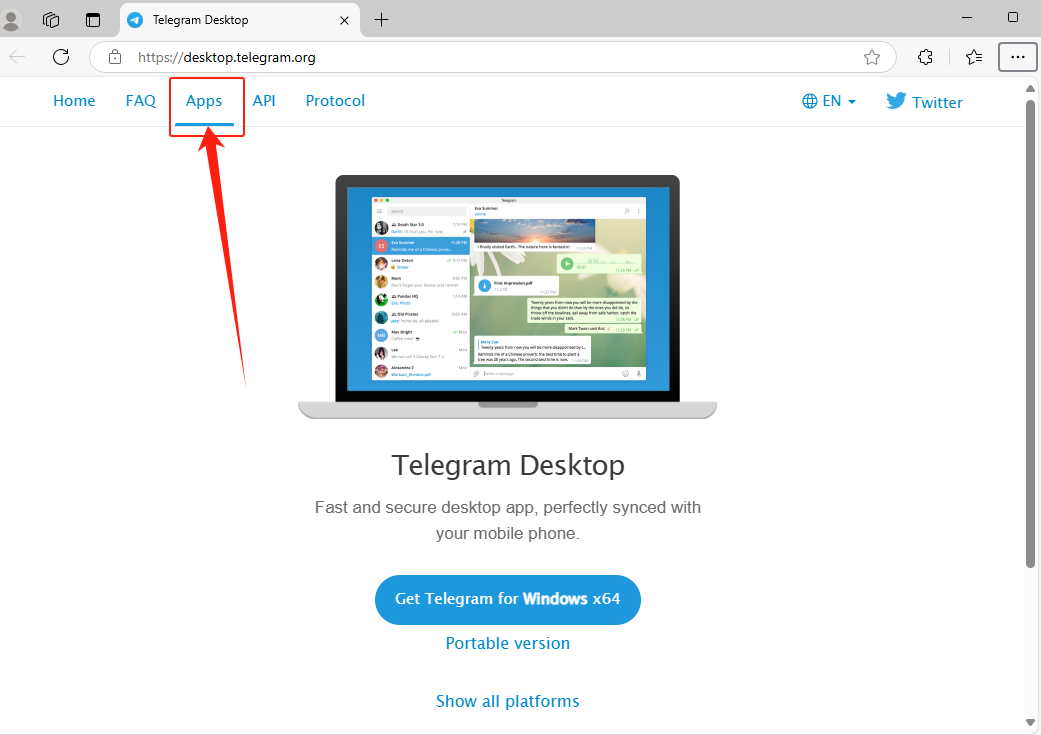
Rulați programul de instalare descărcat și urmați instrucțiunile de pe ecran pentru a finaliza procesul de instalare.
- Conectați-vă la Telegram
Procesul de conectare pentru Telegram Desktop este același ca și pentru Telegram Web.
Deschideți aplicația Telegram Desktop și alegeți metoda de conectare:
- Număr de telefon: Introduceți numărul de telefon înregistrat, finalizați verificarea și furnizați parola dacă este activată autentificarea cu doi factori.
- Cod QR: Deschideți aplicația Telegram pe dispozitivul mobil, navigați la Setări > Dispozitive, atingeți Conectați dispozitivul desktop și scanați codul QR afișat în aplicația desktop.
Telegram Web vs. Desktop
Iată o scurtă comparație a funcțiilor disponibile pe Telegram Web și Desktop:
| Funcție | Telegram Web | Telegram Desktop | |||
| Mesaje text | ✅ | ✅ | |||
| Partajare fișiere media | ✅ | Partajare fișiere | Partajare fișiere | ✅ | ✅ |
| Apeluri vocale/video | ❌ | ✅ | |||
| Chaturi secrete | ❌ | ❌ | |||
| Conturi multiple | ❌ | ✅ (Până la 3 conturi) | |||
| Personalizare (Teme) | ❌ | ✅ | |||
| Mod Întunecat | ✅ | ✅ | |||
| Ștergere automată a mesajelor | ❌ | ✅ | |||
| Blocare utilizatori | ✅ | ✅ | |||
| Exportare istoric chat | ❌ | ✅ | |||
| Runează independent | ❌ (Necesită browser) | ✅ |
Sfat bonus: Cum se utilizează mai multe conturi Telegram pe PC?
Gestionarea mai multor conturi Telegram este o nevoie comună, în special pentru utilizatorii care jonglează între comunicarea personală și cea profesională. Deși Telegram nu acceptă nativ conturi multiple pe versiunile sale desktop sau web, instrumente terțe precum AdsPower îl fac ușor și sigur.
AdsPower este un browser antidetecție special conceput pentru gestionarea mai multor conturi. Acesta izolează mediile browserului, asigurându-se că fiecare cont Telegram rămâne privat și neconectat. Iată cum să începeți:
1. Descărcați AdsPower:
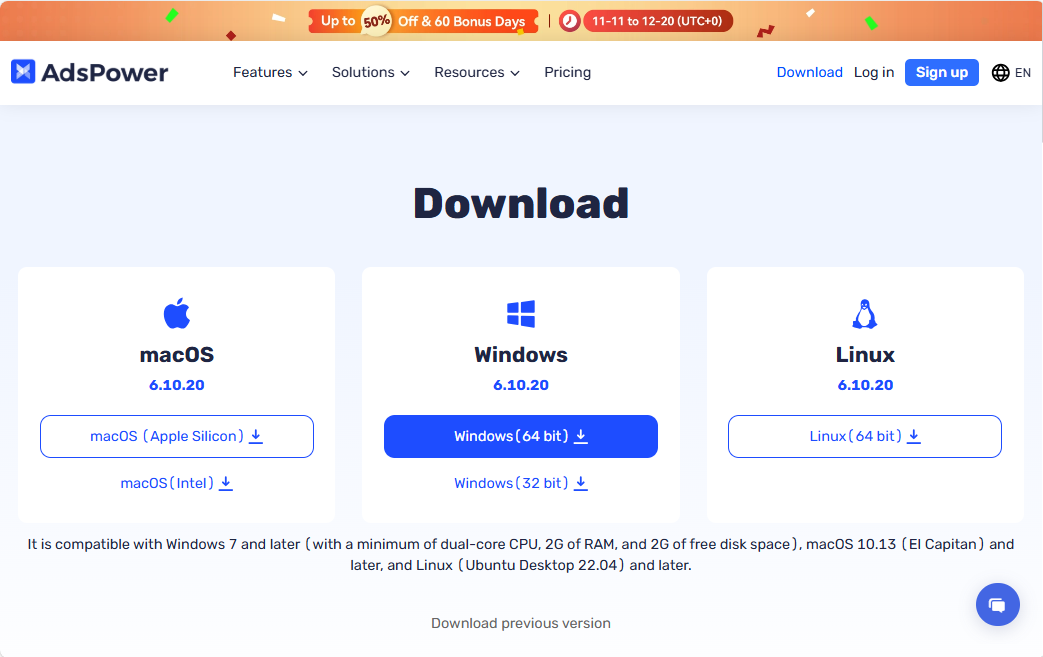
- Instalați și creați un cont AdsPower.
2. Creați mai multe profiluri de browser:
În AdsPower, configurați profiluri individuale în bloc pentru conturile dvs. Telegram. Fiecare profil acționează ca un dispozitiv unic, cu propriile amprente digitale și proxy.
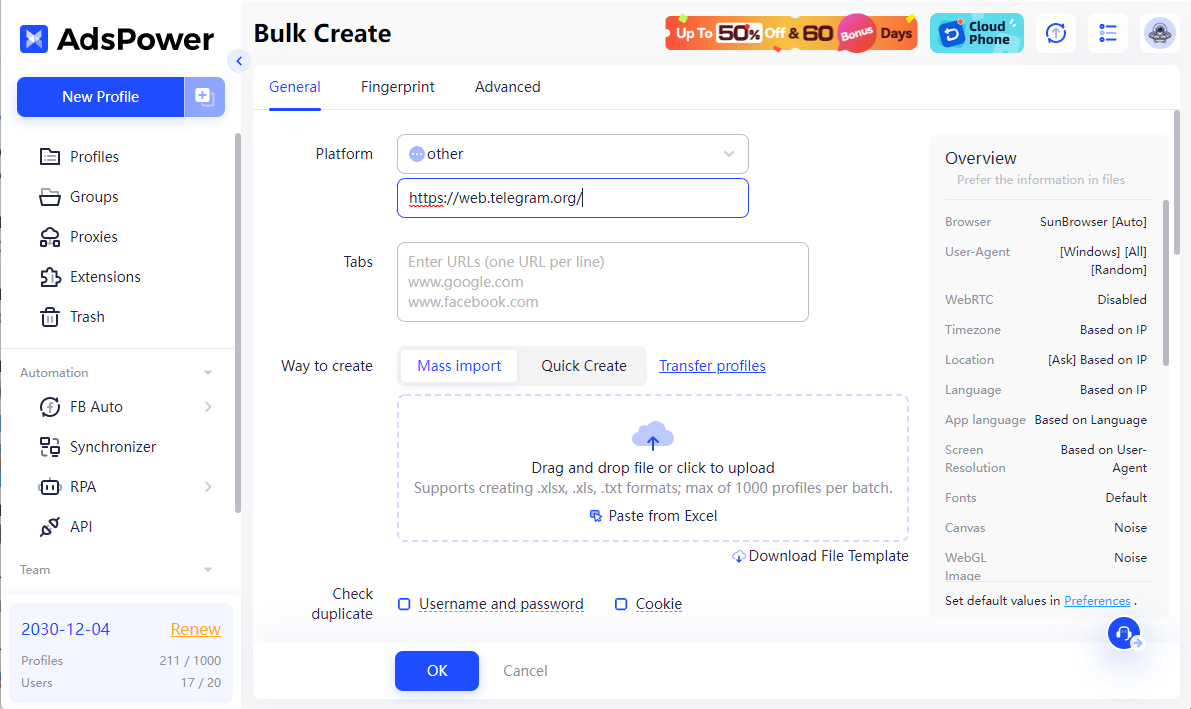
După ce ați terminat de creat un profil, este mai bine să verificați configurarea. Puteți face acest lucru cu ușurință prin intermediul verificatorului de amprente digitale Pixelscan. Urmați acești pași:
1. Lansați profilul creat în AdsPower.
2. Deschideți Pixelscan și faceți clic pe butonul Start.
3. Examinați rezultatele. Dacă primiți o amprentă consistentă și unică, înseamnă că configurația dvs. este solidă și sunteți gata să lucrați cu încredere cu conturile Telegram.
Utilizarea Pixelscan vă ajută să verificați dacă fiecare instanță de browser este văzută ca un dispozitiv complet independent, reducând riscul de detectare sau probleme de conectare a conturilor.
3. Conectați-vă la Telegram:
Deschideți pagina de conectare Telegram Web în fiecare profil de browser și conectați-vă folosind metoda preferată.
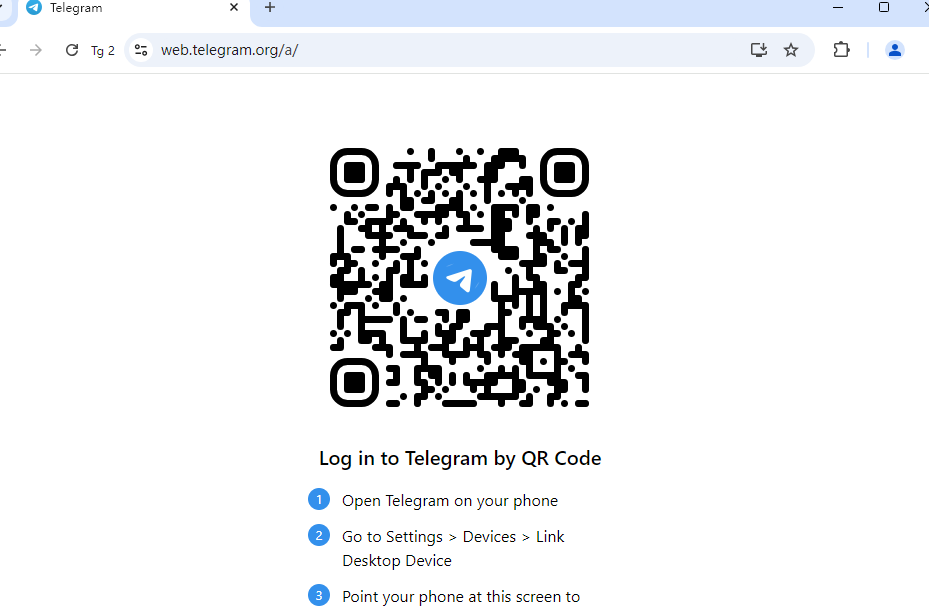
4. Gestionați mai multe conturi Telegram:
Comutați cu ușurință între profilurile de browser pentru a accesa diferite conturi Telegram fără a vă deconecta.
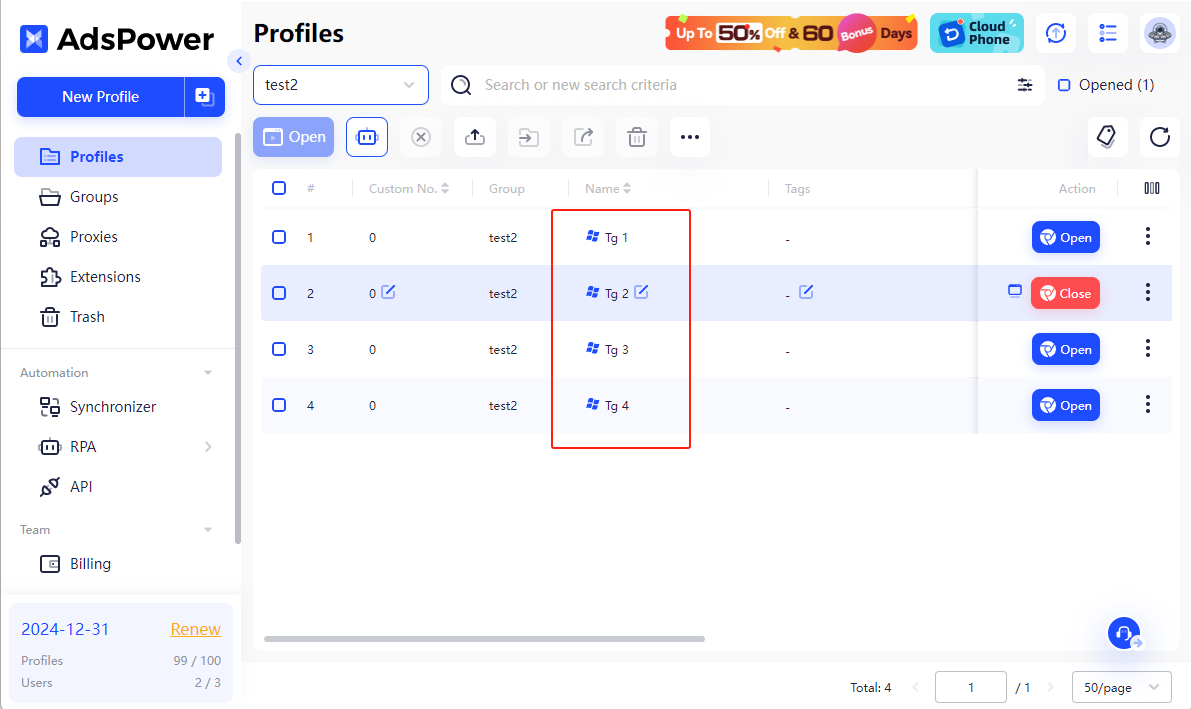
Beneficiile utilizării AdsPower pentru gestionarea mai multor conturi Telegram
- Confidențialitate îmbunătățită: AdsPower oferă o separare puternică a conturilor și o securitate prin intermediul unor profiluri unice de browser, fiecare cu propriile amprente digitale unice, configurații de browser și setări de rețea. Această tehnologie previne contaminarea încrucișată între conturi și protejează împotriva interdicțiilor sau a semnalărilor de activitate suspectă. Prin intermediul acestor funcții robuste de confidențialitate, AdsPower oferă o gestionare fiabilă și stabilă a mai multor conturi Telegram.
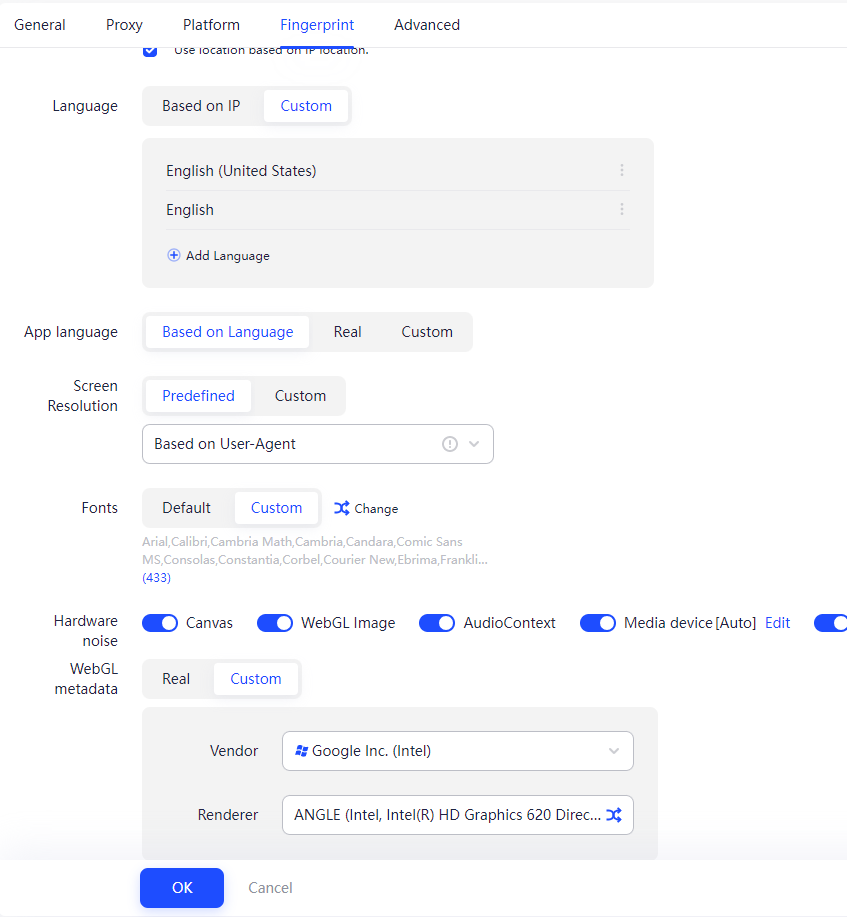
- Flux de lucru simplificat: Comutați între mai multe conturi Telegram fără probleme și eficient. Această funcție este deosebit de valoroasă pentru profesioniști, specialiști în marketing digital și companii care trebuie să gestioneze simultan numeroase conturi Telegram, menținând în același timp organizarea și productivitatea.
- Automatizarea și scalabilitatea sarcinilor: AdsPower îmbunătățește eficiența prin funcții puternice de automatizare a sarcinilor. Utilizatorii pot programa și executa acțiuni de rutină simultan în mai multe conturi folosind instrumentele AdsPower Synchronizer și RPA. Această automatizare nu numai că economisește timp și reduce munca manuală, dar permite și gestionarea scalabilă a volumelor mari de conturi, ceea ce face ca AdsPower să fie esențial pentru operațiuni eficiente cu mai multe conturi.
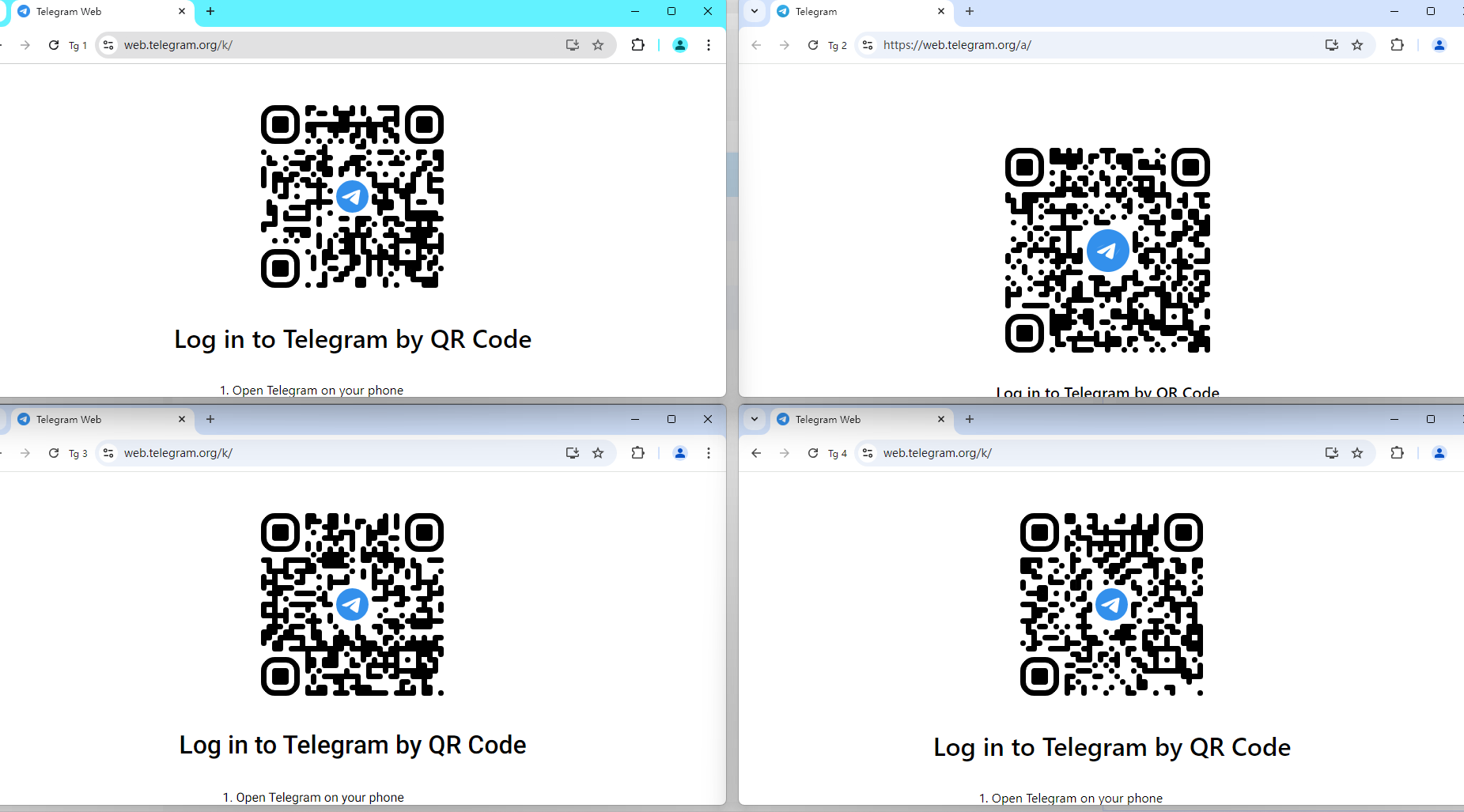
Notă: Această metodă funcționează numai cu Telegram Web, deoarece AdsPower este un instrument bazat pe browser.
Întrebări frecvente
Este sigur să utilizezi Telegram pe PC?
Utilizarea Telegram pe un PC este sigură atunci când este utilizată corect, dar există considerații importante de securitate de care trebuie să ții cont:
- Criptare end-to-end: În Telegram, doar chat-urile secrete oferă criptare end-to-end. Aceste chat-uri diferă de WhatsApp prin împiedicarea redirecționării mesajelor. Totuși, deși chat-urile secrete asigură conversații private, criptate, unu-la-unu, acestea nu sunt disponibile pentru chat-urile de grup.
- Confidențialitatea numărului de telefon: Numărul dvs. de telefon poate fi vizibil contactelor, dar puteți controla acest lucru prin setările de confidențialitate.
- Riscuri de securitate: Deși Telegram în sine este sigur, utilizatorii se confruntă cu riscuri tipice ale platformei de mesagerie din cauza link-urilor și fișierelor rău intenționate. Deși hackerii ar putea exploata vulnerabilitățile, acest lucru necesită ca utilizatorii să interacționeze mai întâi cu conținut dăunător.
- Escrocherii și fraude: Ca multe platforme criptate, Telegram poate atrage escroci care exploatează funcțiile sale de confidențialitate. Fiți precauți cu utilizatorii și grupurile necunoscuți.
Gânduri finale!
Telegram Web și Desktop oferă acces flexibil la mesajele dvs. pe diferite dispozitive. Versiunea web oferă mesagerie rapidă, bazată pe browser, în timp ce aplicația desktop oferă capabilități îmbunătățite pentru utilizatorii obișnuiți. Pentru cei care gestionează mai multe conturi, browserele antidetecție precum AdsPower sunt instrumente esențiale care asigură o gestionare sigură și eficientă a contului. Prin combinarea acestor instrumente cu practici de securitate adecvate, puteți profita la maximum de Telegram atât în scopuri personale, cât și profesionale.

Oamenii citesc și
- Cum faci bani pe Twitch în 2026? (Ghid complet)

Cum faci bani pe Twitch în 2026? (Ghid complet)
Învață cum să câștigi bani pe Twitch în 2026 cu metode actualizate de monetizare, sfaturi pentru spectatori, strategii de venit și instrumente pentru a ajuta începătorii și streamerii.
- Ce este arbitrajul de căutare RSOC? Un ghid clar despre fluxurile RSOC vs. AFD
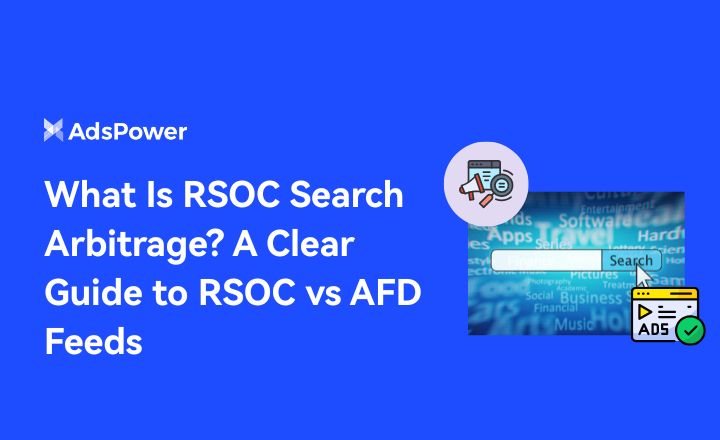
Ce este arbitrajul de căutare RSOC? Un ghid clar despre fluxurile RSOC vs. AFD
Explicație privind RSOC vs. AFD. Aflați ce este arbitrajul căutărilor RSOC, cum funcționează feedul Google RSOC și anunțurile AFD și ce model se potrivește traficului dvs.
- Cum să încălzești în siguranță conturile X (Twitter): Un ghid complet pentru utilizarea unui bot de cookie-uri
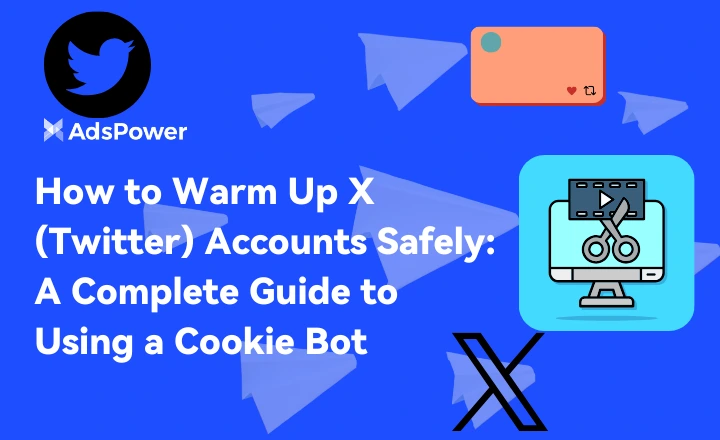
Cum să încălzești în siguranță conturile X (Twitter): Un ghid complet pentru utilizarea unui bot de cookie-uri
Învață cum să folosești un bot de cookie-uri pentru a activa în siguranță conturi X noi. Redu interdicțiile, construiește încredere și automatizează pregătirea conturilor cu botul de cookie-uri de la AdsPower.
- Cum să accesezi torrentele Kickass în siguranță: Deblochează site-ul torrent Kickass
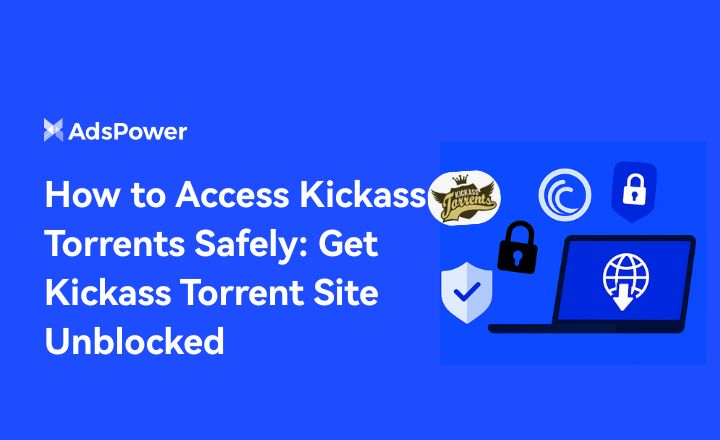
Cum să accesezi torrentele Kickass în siguranță: Deblochează site-ul torrent Kickass
Accesează în siguranță Kickass Torrents în 2025 cu instrumente securizate, mirror-uri de încredere și metode pas cu pas pentru a debloca, descărca și evita programele malware sau riscurile.
- Ce sunt sugestiile pentru clienți? Diferențele dintre sugestiile pentru clienți și agentul utilizator
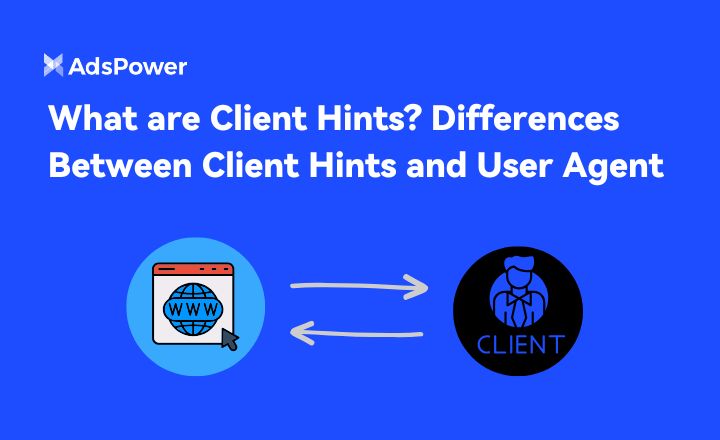
Ce sunt sugestiile pentru clienți? Diferențele dintre sugestiile pentru clienți și agentul utilizator
Află ce sunt sugestiile pentru clienți, cum funcționează și cum diferă de șirul User-Agent. Obține exemple clare, informații SEO și îndrumări practice.



